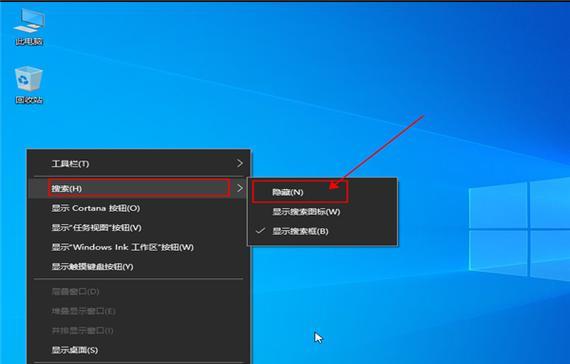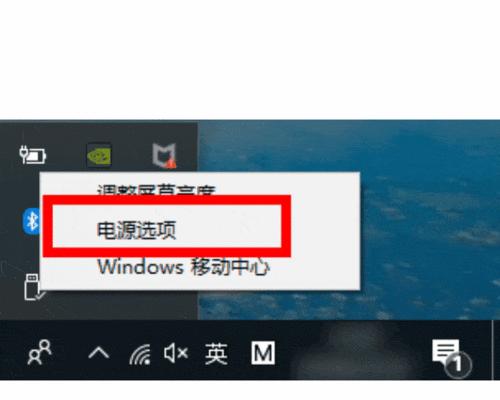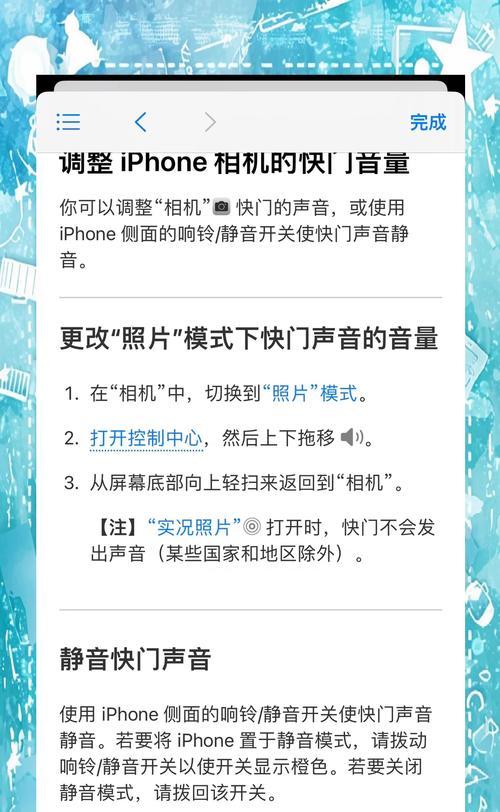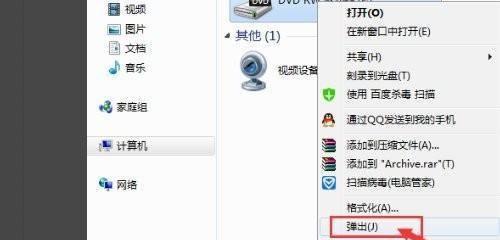电脑无线网受限怎么办?如何快速恢复网络连接?
- 电脑知识
- 2025-03-27
- 25
在当下数字化时代,电脑已成为我们日常生活中不可或缺的一部分。然而,没有网络的电脑就像失去了灵魂,一旦我们的电脑出现无线网受限的情况,将大大影响我们的工作与娱乐。面对电脑无线网受限的问题,我们应该怎么做才能快速恢复网络连接呢?本文将提供详细的操作指导与解决方案,帮助您解决这一烦恼。
一、检查网络基础设置
1.网络适配器驱动检查
需要确认电脑的网络适配器驱动是否正常工作。可以按照以下步骤检查驱动状态:
右键点击“此电脑”或“计算机”,选择“管理”。
在计算机管理界面中,选择“设备管理器”。
在设备管理器中找到网络适配器,查看是否有黄色问号或感叹号显示。如果有,表明驱动可能出问题。
解决方案:可以尝试卸载有问题的驱动,然后重新启动电脑,让电脑自动安装最新的驱动程序。
2.确认无线网服务运行状态
有时候,电脑上的无线网服务并没有启动。您可以通过以下步骤来检查服务状态:
按下`Win+R`键打开运行命令,输入`services.msc`。
在服务列表中找到`WLANAutoConfig`,查看其是否正在运行。
如果服务未运行,右键点击选择“启动”。
解决方案:如果启动服务后问题依旧,可以尝试重新启动路由器或调制解调器,并检查电脑与路由器的距离是否过远或是否有物理障碍物阻挡信号。
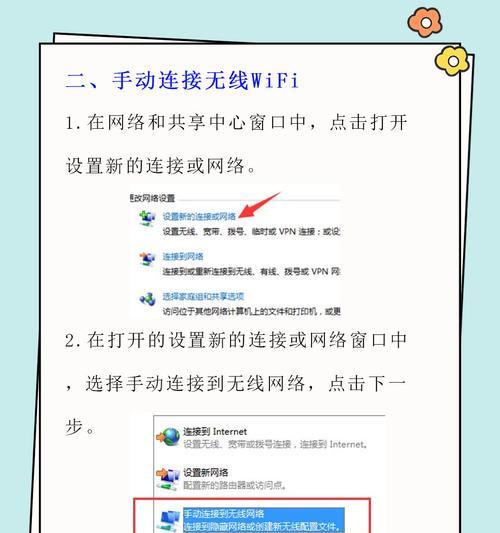
二、网络配置问题排查
1.IP地址获取问题
通常情况下,电脑的IP地址应该是通过路由器动态分配的。如果获取IP地址失败,无线网就会受限。
打开命令提示符(按`Win+R`,输入`cmd`后回车)。
输入`ipconfig/release`命令释放当前IP,再输入`ipconfig/renew`重新获取IP地址。
解决方案:如果操作后仍然无法连接,可以尝试手动设置一个与路由器在同一个子网的静态IP地址。
2.DNS问题
域名系统(DNS)将域名转换为IP地址,如果DNS设置不正确,也会导致网络受限。
在命令提示符中输入`ipconfig/displaydns`,查看当前DNS解析列表。
如果发现DNS错误,可以通过网络适配器设置,手动更改DNS服务器地址(例如使用Google的8.8.8.8和8.8.4.4)。
解决方案:尝试设置为公共DNS,如Google的公共DNS或选择您所在地的网络服务提供商推荐的DNS。
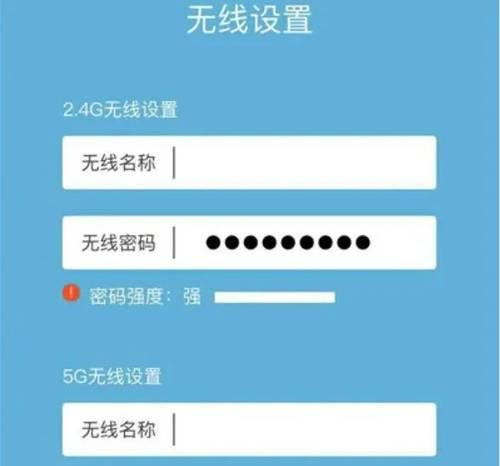
三、路由器或网络设备检查
1.路由器重启
路由器故障或过热有时会导致网络服务不稳定。
找到路由器的电源按钮并关闭它,等待30秒后重新开启。
解决方案:如果问题依旧,可以检查路由器的固件版本,有时更新固件可以解决问题。
2.检查路由器设置
错误的路由器设置也是网络受限的一大原因。
登录路由器管理界面,检查无线设置,确保无线功能是开启状态。
查看无线频段是否设置混乱,比如使用了信道干扰较多的频段。
解决方案:根据环境选择最佳无线信道,避开干扰严重的频段。
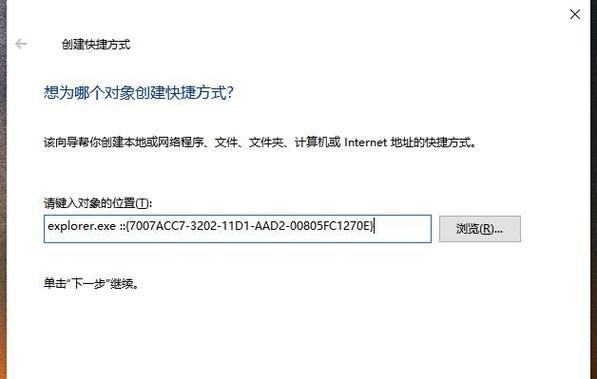
四、系统设置与软件冲突
1.操作系统更新补丁
操作系统的一些更新补丁可能会影响网络连接。
通过设置检查Windows更新,安装所有可用的更新。
解决方案:确保您的操作系统是最新的,这样可以解决一些已知的网络连接问题。
2.第三方软件冲突
有时候,安装的第三方软件可能会影响无线网络的正常工作。
进入安全模式,检查是否有软件冲突。
如果在安全模式下无线网络恢复正常,那么可以逐一卸载怀疑软件,找出问题根源。
解决方案:对于确定会引起冲突的软件,建议卸载或更新至兼容版本。
五、硬件问题排查
1.硬件损坏
如无线网卡硬件损坏,会导致无线网络连接受限。
检查网卡指示灯是否正常亮起,指示灯熄灭可能表明硬件故障。
可以尝试在其他电脑上使用该网卡,看是否工作正常。
解决方案:如果确认硬件损坏,还需要联系设备制造商或专业技术人员进行修复或更换。
六、创建故障排除计划
为了快速解决无线网受限的情况,可以考虑制定一个故障排除计划,按步骤检查每个可能的问题点。当一个步骤无法解决问题时,继续执行下一个步骤,直到找到问题所在并解决。
步骤一:检查电脑的网络适配器驱动和无线服务运行状态。
步骤二:检查网络配置,包括IP地址和DNS设置。
步骤三:评估路由器或网络设备,尝试重启路由器并检查其设置。
步骤四:检查操作系统是否更新、系统设置及是否有软件冲突。
步骤五:检查是否有硬件损坏,并进行必要的维护或更换。
结语
电脑无线网受限的应对之道多种多样,重要的是根据具体问题采取正确的解决步骤。按照本文提供的六步法,从检查网络基础设置到硬件问题排查,一步步排查问题所在,并采取相应措施。虽然网络问题复杂多变,但通过系统性的故障处理方法,大多数情况下我们都能快速恢复无线网连接。希望本文能帮助您在遇到无线网受限时,能够迅速定位问题并解决,享受稳定快速的网络服务。
版权声明:本文内容由互联网用户自发贡献,该文观点仅代表作者本人。本站仅提供信息存储空间服务,不拥有所有权,不承担相关法律责任。如发现本站有涉嫌抄袭侵权/违法违规的内容, 请发送邮件至 3561739510@qq.com 举报,一经查实,本站将立刻删除。!
本文链接:https://www.zlyjx.com/article-8988-1.html